المواضيع الأخيرة
» [ Template ] كود اخر 20 موضوع و أفضل 10 أعضاء بلمنتدى و مع معرض لصور كالفي بيمن طرف naruto101 الجمعة ديسمبر 05, 2014 2:33 pm
» [Javascript]حصريا كود يقوم بتنبيه العضو بان رده قصير
من طرف احمد السويسي الخميس أغسطس 28, 2014 2:38 am
» نتائج شهادة البكالوريا 2014
من طرف menimeVEVO الثلاثاء يونيو 10, 2014 3:55 am
» من اعمالي موديلات جديدة وحصرية 2012
من طرف دفئ الشتاء الثلاثاء مارس 18, 2014 5:37 pm
» من ابداعات ساندرا،كما وعدتكم بعض من موديلاتها
من طرف دفئ الشتاء الثلاثاء مارس 18, 2014 4:49 pm
» قندوووووووورة جديدة تفضلواا
من طرف دفئ الشتاء الثلاثاء مارس 18, 2014 4:23 pm
» طلب صغير لو سمحتو
من طرف hothifa الإثنين ديسمبر 23, 2013 9:11 pm
» الان فقط وحصريا (استايل واند الالكتروني متعدد الالوان)
من طرف AGILIEDI الإثنين ديسمبر 23, 2013 8:34 pm
» جديد موديلات فساتين البيت بقماش القطيفة 2012 - تصاميم قنادر الدار بأشكال جديدة و قماش القطيفة - صور قنادر جزائرية
من طرف hadda32 الأحد ديسمبر 08, 2013 12:16 pm
» [Template] استايل منتدى سيدي عامر 2012
من طرف ßLẫĆҜ ĈĄŦ الأربعاء نوفمبر 20, 2013 6:46 pm
سحابة الكلمات الدلالية
حركه على النص
صفحة 1 من اصل 1
 حركه على النص
حركه على النص
المقدمة
يعتمد هذا الدرس على أنواع الفرش المثبتة لديكم في برنامج
الفوتوشوب
ويمكنكم
تحميلها من مواقع النت المتخصصة
لمعرفة المزيد عن الفرش اتبع الرابط التالي
الآن لنفترض أننا انتهينا من موضوع الفرش
^^ وسنبدأ بتطبيق خطوات الدرس حتى نضيف حركة جميلة على التصميم
المجهز.

خطوات
الدرس
أولا:
قم بفتح التصميم المراد إما أن يكون محفوظا أو قمت بتصميمه حالا
وأنا اخترت هذا التصميم

ثانيا:
سنقوم بتضعيف اللير الموجود عنا بالعدد الذي نريده 3 أو 4 ليرات
..المهم تكون النتيجة مرضية في النهاية^^
وذلك بالضغط على الزر الأيمن للفأرة على اللير الرئيسي واختيار
الأمر
Duplicate Layer
يظهرلنا هذا البوكس اضغط OK
سنقوم بتكرار العملية 3 مرات ليصبح لدينا 3 ليرات كما في الشكل
مع ملاحظة تفعيل اللير الأول


ثالثا:
الآن جاء وقت استخدام الفرش ولكم الحرية في اختيار الفرشاة التي
ترونها مناسبة للتصميم^^ مع اختيار اللون المناسب والحجم المناسب وأنا اخترت هذا
الشكل مع اللون الأبيض

رابعا:
ما تنسو انه اللير الاول مفعل .....الآن استخدمو ضربات الفرشاة
في أماكن متفرقة من التصميم ......مثل هذا

الآن قم بتفعيل اللير الثاني وارفع العين عن اللير الأول سيصبح
لديكم كما في الشكل

وباستخدام الفرشاة أيضا في أماكن متفرقة من التصميم
.......سيصبح لدينا هذا الشكل
الآن قم بتفعيل اللير الثالث وارفع العين عن اللير الثاني كما
في الشكل

وباستخدام الفرشاة للمرة الأخيرة سيصبح لدينا هذا الشكل


خامسا:
سننتقل الآن إلى الايميج ريدي لرؤية النتيجة النهائية ^^
وذلك بالنقر على
الآن سنقوم بتحرير الليرات في الايميج ريدي من الأمر
Make frame from layer


وأخيرا قم بحفظ التطبيق ........

إليكم النتيجة النهائية^^

وهذا تطبيق آخر باستخدام فرشاة أخرى

أرجو أن تعجبكم الطريقة وان يكون الشرح سهل ^^

غير مسجل- عدد المساهمات : 605
نقاط : 1807
السٌّمعَة : 0
تاريخ التسجيل : 15/05/2012
العمر : 32
صفحة 1 من اصل 1
صلاحيات هذا المنتدى:
لاتستطيع الرد على المواضيع في هذا المنتدى